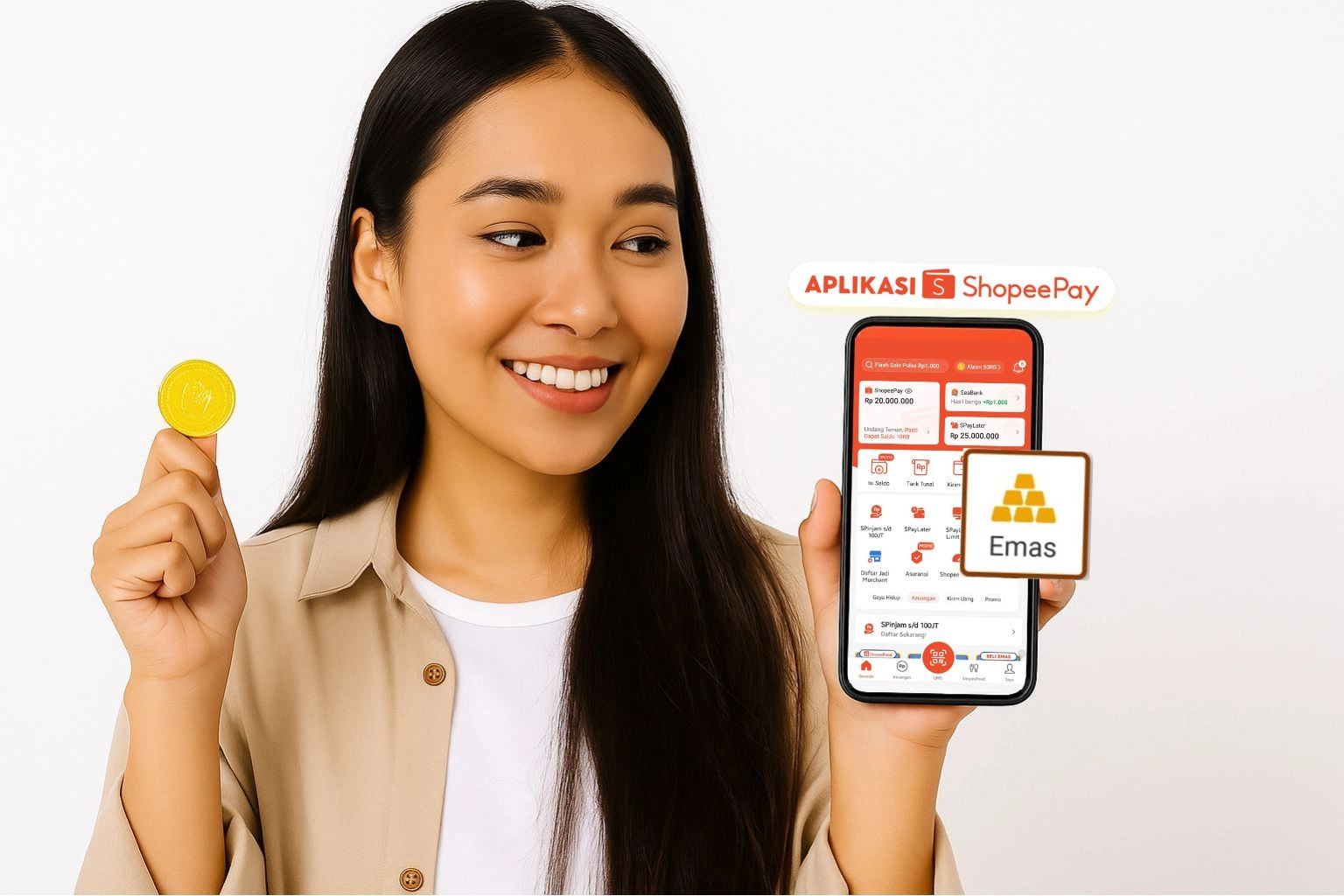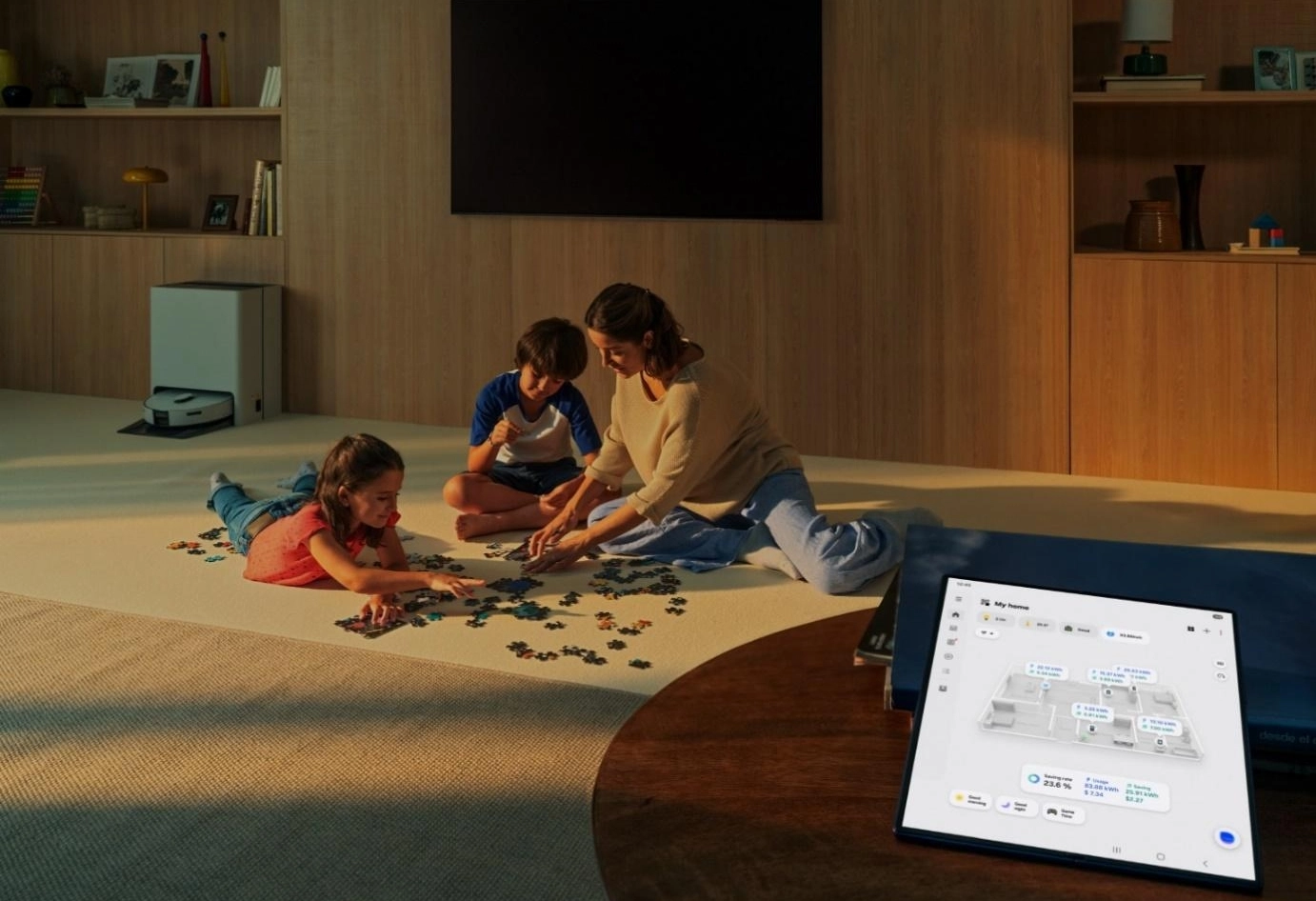Fitur Ini Bikin Meeting Menggunakan Galaxy Z Fold6 Semakin Mudah

Trendtech, Lampung – Samsung Galaxy Z Fold6 menjadi salah satu gebrakan teknologi besar yang diperkenalkan oleh Samsung di Galaxy Unpacked 2024 pada bulan Juli lalu.
Menariknya, ponsel layar lipat Samsung ini turut membawa peningkatan yang cukup besar terhadap teknologi Galaxy AI melalui sederet fitur canggih yang diusungnya.
Ada beragam fitur Galaxy Z Fold6 yang diklaim mampu mengubah cara kamu menjalankan produktivitas dengan lebih praktis dan nyaman.
Seperti yang dilakukan Andira Utami, Doctor & Health Enterpreneur, dari pengalamannya menjalankan meeting dipermudah dengan keberadaan fitur yang ada di Galaxy Z Fold6 seperti fitur Voice Recording di Note Assist dan Listening Mode.
Baca juga: 3 Fitur Komunikasi di Galaxy Z Flip6 Saat Olympics 2024
“Meetingnya biarin aja berjalan, lalu letakan saja ponselnya ditaro aja biarkan dia mendengarkan apa apa yang diomongin terus biarkan si ponsel memberikan summarize yang berupa pointers dan itu sangat membantu,” ujar Andira.
Apalagi ada dukungan chipset Snapdragon terkini yang didesain khusus untuk seri smartphone Galaxy Z Fold6 ini.
Dengan begitu, berbagai fitur AI yang disematkan pada Galaxy Z Fold6 dapat dijalankan dengan lebih lancar dan efisien oleh penggunanya.
Nah, berikut ini ada fitur Galaxy Z Fold6 yang bisa memudahkan disaat meeting menjadi lebih praktis dan mudah.
Yuk, simak ulasan selengkapnya di bawah ini!
Ubah Percakapan Hasil Meeting Jadi Teks dengan Voice Transcript di Note Assist
Saat meeting untuk mempermudah pekerjaan dan membuatnya jadi lebih efisien. Salah satunya adalah mengubah percakapan dan hasil meeting menjadi catatan tertulis. Di Galaxy Z Fold6 telah hadir fitur Galaxy AI terbaru, yaitu Voice Transcript yang bisa langsung diakses melalui Notes.
Fitur ini memungkinkan kamu untuk mengubah rekaman menjadi teks secara langsung di Notes, sehingga memudahkan pencatatan informasi penting seperti saat rapat atau kuliah tanpa harus mengetik manual.
Voice Transcript juga sangat membantu penggunanya yang mengalami kesulitan mengetik atau yang lebih memilih berbicara daripada mengetik. Fitur ini membuat pencatatan informasi menjadi lebih inklusif dan mudah diakses oleh berbagai pengguna. Berikut adalah langkah untuk mengubah rekaman suara menjadi transkrip langsung dari Notes Galaxy Z Flip6 kamu:
- Buka aplikasi “Notes” pada device
- Buat dokumen baru
- Tekan ikon “+” lalu pilih “Rekaman Suara”
- Setelah selesai merekam, tekan ikon “=” lalu pilih ikon “T” untuk memulai transkrip
- Sesuaikan bahasa suara asal dan bahasa yang diinginkan untuk transkrip
- Setelah rekaman di transkrip, kamu bisa menyalin hasil transkrip kedalam notes yang diinginkan
Ubah Bahasa Asing dengan Fitur Listening Mode
Buat kamu yang terkendala masalah bahasa saat mendengarkan seminar internasional berbahasa asing, Samsung Galaxy Z Fold6 juga menghadirkan fitur Listening Mode yang sangat berguna untuk menjadi interpreter. Listening Mode merupakan fungsi baru yang dikembangkan dari fitur Galaxy AI sebelumnya, yakni fitur Interpreter. Listening Mode akan memudahkanmu menerjemahkan presentasi dan pemaparan berbahasa asing secara otomatis.
Baca juga: Galaxy Z Fold6 Punya Fitur PDF Overlay Untuk Tingkatkan Produktivitas
Selain itu, fungsi Listening Mode juga dapat memudahkanmu untuk melakukan transkrip dan menerjemahkan audio berbahasa asing dalam forum seminar, kuliah, hingga konten audio berbahasa asing. Ada juga fungsi Conversation Mode yang ditujukan secara khusus bagi pengguna untuk melakukan obrolan berbahasa asing. Opsi ini dapat membantumu saat mencari rekomendasi makanan populer saat travelling ke luar negeri tanpa terkendala bahasa.
Menariknya, fitur Interpreter ini juga dinilai memiliki tampilan yang lebih intuitif lantaran dapat ditampilkan di layar sekunder sekaligus juga di layar utamanya.
Cara untuk mengaktifkan fitur Live Translate cukup mudah, cukup dengan:
- Tarik bagian atas layar Galaxy Z Fold6 kamu ke bawah untuk membuka panel
- Kemudian, tarik lagi ke bawah
- Usap ke kiri, lalu klik “Interpreter”
- tekan titik 3 di kiri atas, lalu pilih “Listening Mode”
- Sesuaikan bahasa yang diinginkan